


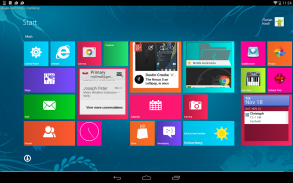
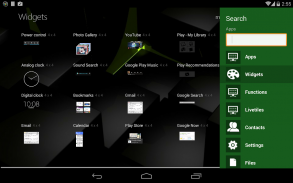
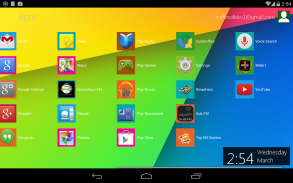
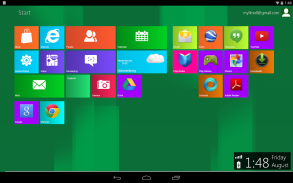
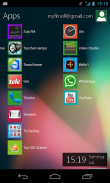
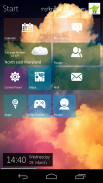



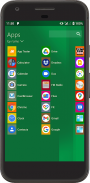
Metro UI Launcher 8.1

Metro UI Launcher 8.1 leírása
Metro Launcher
mostantól
Android
eszközén. Kezelje kezdőképernyőjét az egyedülálló Metro kivitelben.
(A Windows 8 Modern UI ® ihlette).
Jellemzők:
# Gyönyörű metró kezdőképernyője
# Tegye egyedivé kezdőképernyőjét kedvenc alkalmazásai, névjegyei és moduljai segítségével.
# Csempék átrendezése drag'n'drop segítségével.
# Oldalsáv Charmbar® stílusban
# Gyors hozzáférés a fő funkcióihoz: Internet, Store, Kapcsolatok stb.
# Tekintse meg a legutóbb megnyitott alkalmazásokat
# Testreszabása a háttér (élő) háttérkép
# Módosítsa a megjelenített fiók nevét és képét
# Táblagépekre és okostelefonokra optimalizált
# Gyorskeresés az oldalsávon keresztül
# Testreszabhatja az indítót sok beállítással
Más hordozórakétákon kívül ez az indító nem a Windows Phone ® -t utánozza, hanem a Windows 8 Surface ®-hez hasonló kialakítást
Ingyenes verzió korlátozásai
Az
ingyenes
verzió korlátozott. A widgetek nem részei az ingyenes verziónak. Személyes beállítások elvégezhetők, de 15 perc múlva helyreállnak.
Ha nem akar semmilyen korlátozást, kérjük, vásárolja meg az áruházban elérhető Pro verziót.
Kérjük, ne feledje, hogy ez az indító még fejlesztés alatt áll
Tartson velünk a közelgő változásokra
GYIK :
# Hogyan indíthatom el ezt az alkalmazást?
- Valójában ez egy Launcher, egyszerűen elindíthatja a Home gombbal, és kiválaszthatja ezt a Launcher programot.
Ha már kiválasztott egy másik alapértelmezett indítót, akkor először törölnie kell az alapértelmezett konfigurációt a beállításaiban.
# Hogyan adhatok alkalmazásokat a kezdőképernyőhöz?
- Nyissa meg az appdrawert a "Start" gombra kattintva. Ha hosszan megnyomja az alkalmazást, hozzáadhatja a kezdőképernyőhöz a "Rögzítés az indításhoz" gombbal.
# Hogyan nyithatom meg ennek az alkalmazásnak a Beállításait?
Kétféle módon lehet:
- Nyissa meg a böngészősávot, és válassza ki a beállításokat.
- Kattintson a fiókra a jobb felső sarokban, és válassza a „Beállítások” lehetőséget
# A lapok átrendezése:
- Csúsztassa függőlegesen a csempét az átrendezéshez. Felcserélhet két azonos méretű lapkát.
# A csempék testreszabása:
- Hosszan nyomja meg a csempét. Alul megjelenik egy sáv, ahol a csempe konfigurálható.
# Hogyan nyithatom meg a Charmbar®-ot?
- Egyszerű csúsztatás a kezdőképernyőn az ujjával a képernyő jobb szélétől a képernyő közepéig. Ezután a Charmbar® jelennek meg a jobb oldalon.
# Hogyan érhetem el az összes alkalmazásomat.
- Van néhány módszer:
1.) Kattintson a "Start" gombra a kezdőképernyő bal felső sarkában
2.) Nyissa meg a Charmbar-t, és válassza a "Keresés" vagy a "Start" lehetőséget
# Hol van az asztal?
- Nem biztosítunk semmiféle Windows Asztalot, mert ez csak a Metro Modern UI®.
# Hogyan tudom eltávolítani ezt az indítót?
- Lépjen a beállításaihoz, válassza ki ezt az alkalmazást, és távolítsa el az alkalmazást
# Nagyon sok javaslatom és fejlesztésem van
- Kérjük, hagyjon megjegyzést az üzletben, a közösségben, vagy vegye fel velünk a kapcsolatot levélben. Nagyon szépen köszönjük
# Meg tudja kezelni a több ablakot?
- NEM, ezt a funkciót az indítónk nem támogatja
# Futtathatja a Windows 8 alkalmazásokat?
- NEM, ez egy ANDROID hordozórakéta (kezdőképernyő csere)
# Miért nem teszi úgy, mint az eredeti Windows 8?
- Nem egy Windows 8 operációs rendszert akarunk klónozni Androidra, hanem a Metro felületet biztosítjuk az Android kezdőképernyőhöz. Nem lesz asztali megvalósítás. Továbbá nem minden funkció érhető el, mert ez
NEM Windows 8.1 ®
.
Mielőtt használhatja ezt az alkalmazást, el kell fogadnia a használati feltételeket és az adatvédelmi irányelveket




























